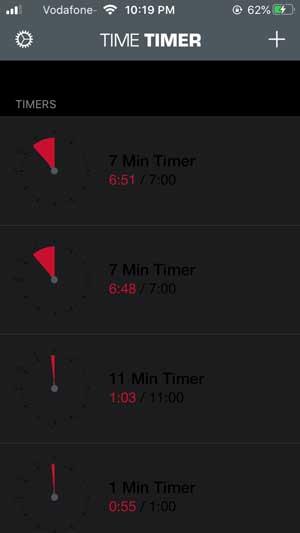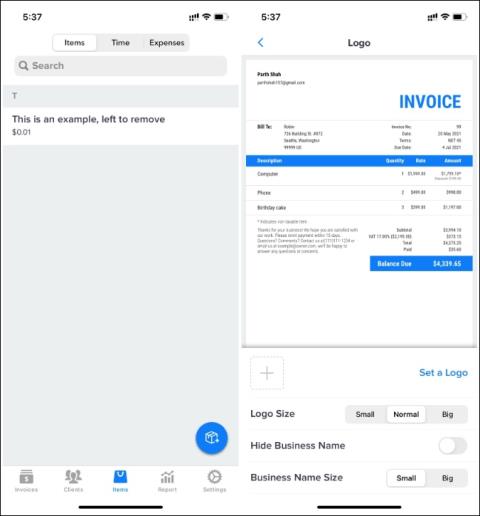13 лучших советов по использованию Quick Note на iPad
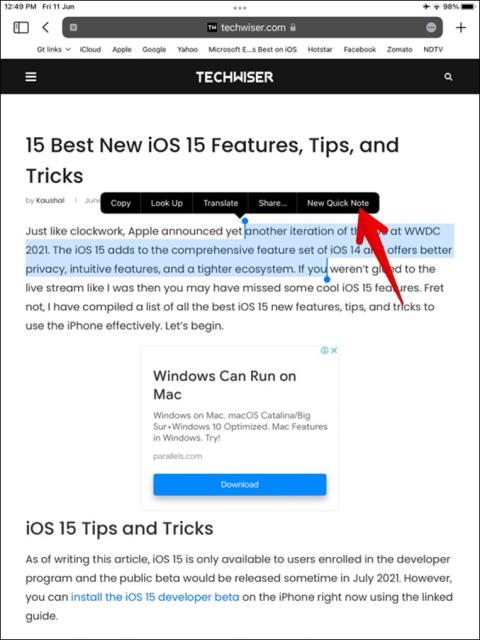
Хотите использовать быстрые заметки в iPad? Узнайте, что такое Quick Note и как его использовать на iPadOS 15, используя советы, упомянутые в посте.
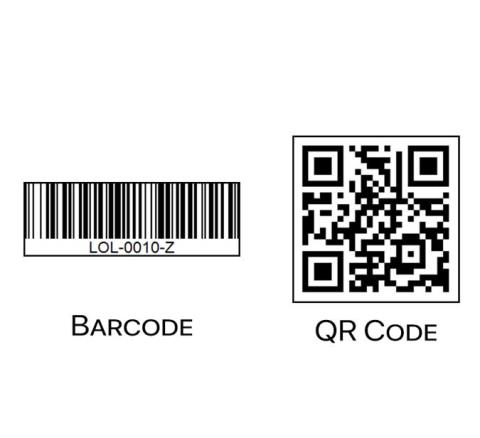
Термин «штрих-код» часто обобщается и ошибочно принимается за QR-коды. Когда вы ищете лучшие приложения для штрих-кодов, вы найдете список приложений для QR-кодов с добавлением нескольких приложений для штрих-кодов. Если вы просматривали Интернет, ваш поиск заканчивается здесь. Я составил список лучших приложений для сканирования штрих-кода для iPhone. Давайте проверим их.
Штрих-код против QR-кода: в чем разница?
QR-код — это матричный штрих-код (2-D), который можно найти в смартфонах в качестве средства обмена паролем Wi-Fi , дополненной реальности, виртуальных магазинов и т. д. Вы даже можете создавать свои собственные QR-коды и хранить всевозможные полезные Информация.

С другой стороны, стандартные линейные штрих-коды в основном используются в потребительских товарах, таких как товары народного потребления, бакалейные товары, книги и т. д. Независимо от того, владеете ли вы малым бизнесом, складом или кладовой на кухне, использование приложения для сканирования штрих-кода может значительно оптимизировать ваш рабочий процесс. .
1. Бакодо
Bakodo — это интуитивно понятный сканер штрих-кода для iPhone, который позволяет быстро сканировать штрих-коды на книгах, фильмах, играх, продуктах и других розничных товарах. Вы просто наводите камеру на штрих-код, и приложение быстро считывает код и извлекает для вас результаты поиска. Он поддерживает несколько символик, таких как EAN13, ITF, PDF417, QR и т. д., что гарантирует, что вы сможете распознать любой популярный штрих-код.
Способ, которым Bakodo находит продукты, заключается в поиске номера штрих-кода и поиске его в Google. Это означает, что у вас ограниченная информация, и если она не является общедоступной, вы можете вообще ничего не найти. Bakodo — это простое приложение для сканирования и поиска, которое извлекает информацию, считывая штрих-коды, но если вам нужно более полное приложение, читайте больше.
Получить Bakodo (бесплатно, $ 2,99)
2. Сканер штрих-кода для iPhone
Это следующее приложение сияет там, где Bakodo потерпел неудачу, Barcode Reader для iPhone предлагает несколько каналов поиска для поиска продукта. Наряду с Google вы также можете искать продукты на eBay, Bing и Amazon, чтобы найти на них более выгодные предложения. Мало того, приложение может сканировать несколько штрих-кодов одновременно, и вы можете сохранить данные в самом приложении. Если штрих-код не распознается, вы можете вручную ввести информацию о продукте, чтобы она отображалась в следующий раз.

Сканер штрих-кода iPhone работает очень хорошо, поскольку он охватывает более широкую область поиска продуктов. Это бесплатно и содержит рекламу, которую можно удалить за 1 доллар.
Получите считыватель штрих-кодов для iPhone (бесплатно, 1 доллар США)
3. Сканеры штрих-кода
Сканеры штрих-кода — это приложение для сканирования профессионального уровня, которое включает в себя функции, обычно встречающиеся в промышленных сканерах. Интерфейс сканирования очень прост и фокусируется на быстром сканировании предметов. У вас есть кнопка фонарика для сканирования при слабом освещении, кнопка масштабирования для сканирования крошечного кода и список истории всех кодов, которые вы отсканировали. Настройки сканера штрих-кода предлагают возможность настройки, которая позволяет настраивать приложение.

Область, в которой сияет это приложение, — это способность считывать различные типы штрих-кодов. Поскольку он поддерживает как 1-D, так и 2-D штрих-коды, вы можете вручную включать и отключать символы в зависимости от вашего использования. Наряду с этим вы можете указать, как анализировать любой данный код.
Сканеры штрих-кода — это бесплатное приложение без встроенных покупок.
Получить сканеры штрих-кода (бесплатно)
4. МагазинСообразительный
ShopSavvy немного отличается, поскольку он был разработан, чтобы помнить о потребителях, которые хотят получить самые выгодные предложения. В основе этого сканера штрих-кода для iPhone лежит комплексная система, которая каталогизирует каждый отсканированный продукт. Когда вы сканируете штрих-код товара, приложение сканирует более 60 000 розничных продавцов в США и отображает лучшую цену.

Вы можете создавать папки и организовывать свою кладовую и предметы домашнего обихода, что позволит вам легко находить предметы снова. После сканирования товара приложение отслеживает и уведомляет вас о снижении цены. У ShopSavvy также есть расширение для Safari, которое легко предлагает уведомления на вашем Mac. Приложение бесплатное и содержит рекламу, но вы можете получить подписку за 2 доллара в месяц, чтобы удалить ее и включить опцию папки.
Получите ShopSavvy (бесплатные покупки в приложении)
5. Штрих-код на ПК
Barcode to PC — это Wi-Fi-сканер штрих-кода, который превращает ваш iPhone в портативный инструмент для сканирования штрих-кода. Это приложение предназначено для упрощения сканирования большого количества продуктов, а затем для последующего отображения всех данных в файле CSV на вашем компьютере. Усовершенствованное приложение сканера штрих-кода для iPhone сопровождается сервером, который работает на вашем компьютере и получает информацию в режиме реального времени. Вам просто нужно оставить компьютер включенным и начать сканирование элементов с помощью вашего iPhone. В приложении также есть возможность ручного ввода, которая позволяет вводить номер штрих-кода с клавиатуры iPhone.

Штрих-код на ПК — бесплатное приложение в App Store.
Получить штрих-код на ПК (бесплатно)
6. Будильник со штрих-кодом
Если вы крепко спите, вам понравится это приложение . Будильник со штрих-кодом найдет эффективный способ разбудить вас по утрам. Когда вы устанавливаете будильник, он попросит вас предъявить штрих-код, который вам нужно отсканировать в качестве ключа. Как только он будет настроен и сработает будильник, вам нужно будет найти тот же штрих-код и отсканировать его с помощью вашего iPhone.

В качестве резервной копии, если вы не можете найти предмет, вам придется вручную ввести код, чтобы отключить будильник. Приложение работает безупречно, и вы можете поспорить, что оно разбудит вас.
Получить будильник со штрих-кодом (бесплатно)
7. Используйте физический сканер штрих-кода
На Amazon есть множество сканеров Bluetooth, которые подключаются к вашему iPhone и позволяют быстро сканировать штрих-коды. 1D-сканер Eyoyo EY-017L крепится к задней панели вашего iPhone и передает каждый отсканированный штрих-код по Bluetooth. Затем вы можете установить приложение для работы с электронными таблицами для ввода данных на iPhone. Scan to Spreadsheet — неплохое приложение.

Как вы используете сканер штрих-кода для iPhone
Это были одни из лучших приложений для сканирования штрих-кодов для iPhone, которые позволяют сканировать штрих-коды на ходу. В приведенном выше списке есть множество приложений, начиная от простых сканеров и заканчивая комплексными инструментами, предназначенными для бизнеса. У вас также есть приложение, которое на самом деле является будильником с действительно интересным способом включения штрих-кодов. Какой сканер штрих-кода вы используете, дайте мне знать в Твиттере?
Обязательно прочитайте: 4 лучших инструмента отслеживания цен Amazon
Хотите использовать быстрые заметки в iPad? Узнайте, что такое Quick Note и как его использовать на iPadOS 15, используя советы, упомянутые в посте.
Оставалась всего неделя до мероприятия Apple в 2019 году, на котором будет представлена следующая версия iPhone. Вот все, что вам нужно знать об iPhone 11.
На iPhone нет собственного способа заблокировать и защитить паролем ваши фотографии, но я нашел классный способ сделать это. Узнайте больше, чтобы узнать.
У вас есть iPhone и вы хотите редактировать видео? Вы можете легко сделать это с помощью этих лучших видеоредакторов для iPhone. Есть один для всех.
Как аннотировать и подписывать ваши PDF-файлы на iPhone
Ограничено интерфейсом единого таймера Apple? Не беспокойтесь, у меня есть список всех лучших приложений-таймеров для iPhone и iPad на разные случаи жизни.
Хотите сканировать документы, но у вас нет сканера? Вот некоторые из лучших приложений для сканирования для iPhone, которые позволяют создавать высококачественные редактируемые сканы.
Вы хотите создать счет на iPhone? Прочтите пост, чтобы узнать о шести лучших приложениях для создания счетов для iPhone.
Вот некоторые из лучших iOS-приложений для составления ментальных карт, позволяющих повысить производительность, генерировать идеи, сохранять концентрацию, создавать блок-схемы и многое другое.
iPhone теперь может автоматически менять обои, но вам нужно настроить его один раз. Вот краткое описание процесса.